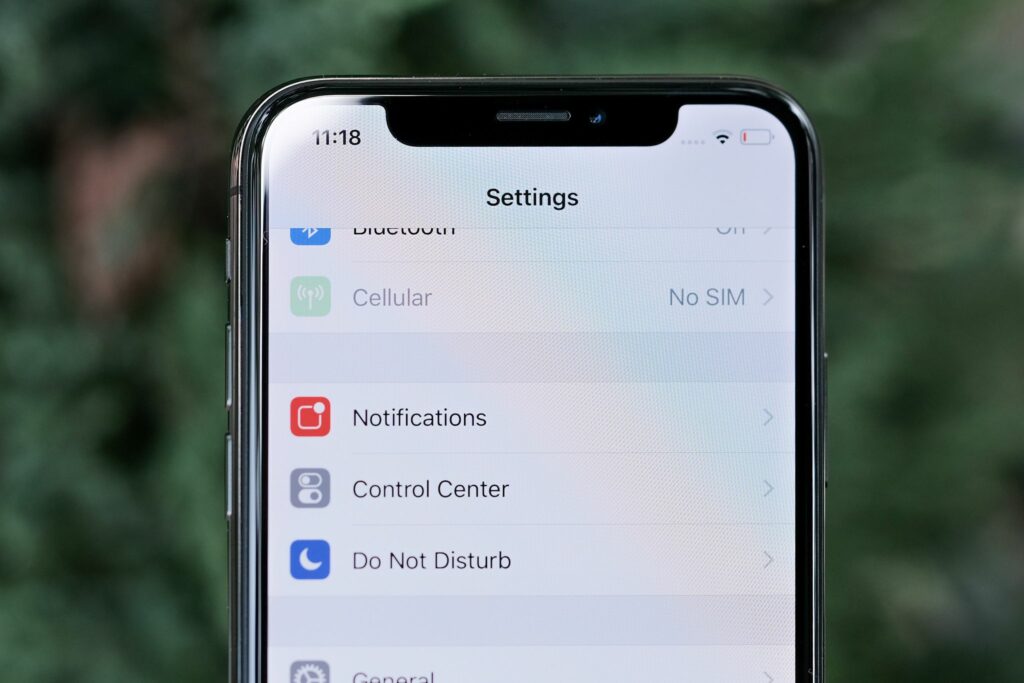Comment configurer et utiliser Ne pas déranger sur iPhone et Apple Watch
La fonction Ne pas déranger de l’iPhone vous permet de vous éloigner des distractions pendant un certain temps, tout en permettant aux personnes qui vous intéressent le plus de vous contacter, par exemple en cas d’urgence.
Ne pas déranger est disponible sur iOS 6 et versions ultérieures et sur toutes les versions de watchOS, y compris watchOS 6.
Comment fonctionne la fonction iPhone Ne pas déranger
Si vous ne voulez pas être dérangé par les notifications ou les appels entrants de votre smartphone, vous pouvez tous les désactiver, mais personne ne pourra alors vous joindre. Ne pas déranger est une fonctionnalité introduite par Apple dans iOS 6 qui vous donne plus de flexibilité pour éliminer les interruptions de votre téléphone en :
- Les appels entrants, les SMS et les notifications push sont coupés. Vous les recevrez toujours, vous pourrez donc consulter vos messages vocaux et autres notifications plus tard, mais votre téléphone ne fera pas de bruit ni ne vibrera, et son écran ne s’allumera pas.
- Ne pas déranger peut être programmé pour s’activer et se désactiver automatiquement, par exemple à l’heure du coucher et au réveil, ou vous pouvez l’activer manuellement.
- Les contacts importants tels que les membres de la famille ou vos favoris peuvent être autorisés à vous contacter même lorsque la fonction Ne pas déranger est active.
- Si un numéro de téléphone essaie de vous appeler deux fois dans les trois minutes, Ne pas déranger lui permettra de passer. Ceci est utile dans les situations d’urgence, par exemple.
- Ne pas déranger peut être configuré pour s’activer pendant que vous conduisez. Il bloquera les appels et les SMS pour vous aider à rester en sécurité.
L’outil Ne pas déranger fonctionne également sur les iPad. Apple a divisé les systèmes d’exploitation iPhone et iPad avec deux versions d’iOS 13 et d’iPadOS 13.
Configurer Ne pas déranger sur iPhone
La configuration de Ne pas déranger sur iPhone n’est qu’à quelques clics.
-
Cliquez sur d’installation application pour l’ouvrir.
-
robinet ne pas déranger.
-
Ouvert ne pas déranger Commutateurs à bascule.
Vous pouvez également activer Ne pas déranger à l’aide du Centre de contrôle. Balayez vers le haut depuis le bas de l’écran de votre téléphone (ou vers le bas depuis le coin supérieur droit sur iPhone X et versions ultérieures) pour ouvrir le Centre de contrôle, puis appuyez sur l’icône de la lune pour activer Ne pas déranger.
Planifier l’activation de Ne pas déranger
Ne pas déranger peut être programmé pour s’activer et se désactiver automatiquement aux heures que vous spécifiez.
-
Cliquez sur d’installation application.
-
robinet ne pas déranger.
-
Ouvert Programmé Commutateurs à bascule.
-
Cliquez sur de Boîte. Déplacez la molette pour régler l’heure à laquelle vous souhaitez que la fonction soit activée.
-
Cliquez sur à boîte et réglez-le quand vous le souhaitez.
Personnalisez vos paramètres Ne pas déranger
robinet d’installation > ne pas déranger Ajustez les paramètres Ne pas déranger :
- Calme: Sélectionnez l’état de Ne pas déranger pour désactiver et faire sonner les notifications lorsqu’il est activé, toujours ou juste Lorsque l’iPhone est verrouillé.
- autoriser les appels entrants: Autoriser certains appels à passer lorsque Ne pas déranger est activé. Vous pouvez choisir parmi des groupes de contacts que vous avez créés pour autoriser le passage. Par exemple, sélectionnez Favoris dans votre carnet d’adresses.
Impossible de créer des groupes de contacts personnalisés sur iPhone. Pour créer un appareil sur votre iPhone à utiliser avec Ne pas déranger, créez-le dans l’application Contacts de votre bureau et synchronisez-le avec votre iPhone.
- répéter l’appel: glisser vers supérieur De cette façon, lorsque deux appels sont passés à partir du même numéro dans les trois minutes, l’appel se connectera même si la personne n’est pas dans la « Autoriser à partir de la liste de contacts » sélectionnée.
Comment vérifier si Ne pas déranger est activé
Vérifiez le coin supérieur droit de l’écran de l’iPhone. Si Ne pas déranger est en cours d’exécution, une icône de croissant de lune apparaîtra. Sur iPhone X, cette icône n’apparaît pas ici (l’espace est limité sur ce modèle). Au lieu de cela, balayez vers le bas depuis le coin supérieur droit pour ouvrir le Centre de contrôle pour voir s’il est actif.
Ne pas déranger sur Apple Watch
Apple Watch peut recevoir et passer des appels et des messages texte, et prend en charge Ne pas déranger. Il existe deux façons de contrôler Ne pas déranger sur votre montre : le réglage par défaut et le manuel. Par défaut, votre Apple Watch est définie sur les mêmes préférences Ne pas déranger que vous avez définies sur votre iPhone, y compris la planification. Vous ne pouvez pas modifier ces paramètres sur Apple Watch.
Pour activer manuellement le mode Ne pas déranger sur votre montre, balayez vers le haut depuis le bas de l’écran de l’Apple Watch pour ouvrir en un coup d’oeil.
Dans watchOS 1 et 2, balayez de gauche à droite jusqu’à ce que le premier coup d’œil apparaisse, qui comprend des icônes pour AirPlay et le mode avion.
Cliquez sur l’icône de la lune ne pas dérangerVous pouvez sélectionner les durées suivantes pour Ne pas déranger sur votre montre :
- supérieur Ouvrez-le indéfiniment.
- 1 heure sur Commencez une heure de Ne pas déranger.
- jusqu’à ce soir Ne pas déranger sera désactivé plus tard dans la journée.
- jusqu’à ce que je parte En utilisant votre emplacement actuel, lorsque la montre détecte que vous avez quitté cet emplacement, elle désactive la fonction Ne pas déranger.
Ne pas déranger en conduisant
Si votre iPhone est équipé d’iOS 11 ou d’une version ultérieure, Ne pas déranger ajoute une nouvelle couche de confidentialité et de sécurité pendant la conduite pour éviter les distractions au volant. Lorsque la fonction Ne pas déranger pendant la conduite est activée, vous ne recevrez pas de notifications pendant la conduite qui pourraient vous inciter à quitter la route des yeux.
Suivez ces étapes pour activer Ne pas déranger pendant la conduite :
-
robinet d’installation > ne pas déranger.
-
à l’intérieur Ne pas déranger en conduisant section, cliquez sur activer et choisissez quand activer la fonctionnalité.
- automatiquement: Cette fonction est activée si votre téléphone détecte la quantité et la vitesse de mouvement qu’il pense que vous êtes dans la voiture. Cependant, cela peut mal tourner car vous pourriez être un passager ou vous pourriez être dans un bus ou un train.
- Lorsqu’il est connecté au Bluetooth de la voiture: Si votre téléphone est connecté au Bluetooth dans la voiture, lorsque ce paramètre est activé, Ne pas déranger est automatiquement activé jusqu’à ce qu’il soit à nouveau déconnecté.
- manuel: Ajoute une option au Centre de contrôle afin que vous puissiez activer manuellement Ne pas déranger pendant la conduite.
-
Revenez au menu Ne pas déranger, puis touchez réponse automatique.
-
Choisissez qui reçoit des réponses automatiques lorsque des messages sont reçus alors que Ne pas déranger pendant la conduite est actif.tu peux choisir personne, récent Contactez, Favorisou Tous les contacts.
-
Dans le menu Ne pas déranger, appuyez sur réponse automatiqueEnsuite, configurez un message à envoyer à ceux qui essaient de vous contacter.
Si un contact dans vos favoris envoie le mot « urgent » en réponse à votre message de répondeur automatique, il peut vous envoyer un message.
Ajouter Ne pas déranger pendant la conduite au centre de contrôle
Suivez ces étapes pour ajouter un raccourci pratique dans le centre de contrôle qui vous permet d’activer et de désactiver rapidement Ne pas déranger pendant la conduite.
-
robinet d’installation.
-
robinet centre de contrôle.
-
robinet contrôle personnalisé.
-
cliquez sur vert + à côté de Ne pas déranger en conduisant.
Merci de nous en informer!
Recevez les dernières nouvelles technologiques publiées quotidiennement
abonnement
Dites-nous pourquoi !
D’autres détails ne sont pas assez difficiles à comprendre